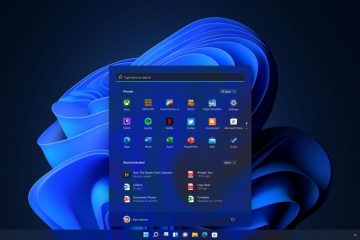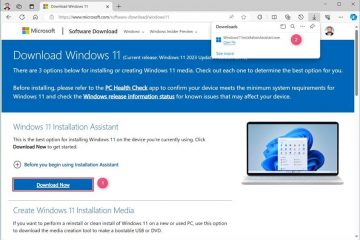Este artigo explica como ativar ou desativar os sons de “notificação push“e de “mensagem no bate-papo“no aplicativo Signal no Windows 11.
Signal é um popular aplicativo de mensagens multiplataforma. Ele permite que os usuários enviem e recebam mensagens criptografadas, façam chamadas de voz e vídeo e compartilhem arquivos de seus dispositivos, incluindo computadores.
Ao instalar e configurar o aplicativo Signal Desktop, você pode optar por tê-lo abre automaticamente quando você faz login no computador. O aplicativo também permite que você ative ou desative a retransmissão de chamadas por meio dos servidores do Signals para evitar revelar seu endereço IP, ative ou desative mensagens que desaparecem, altere as configurações de conteúdo de notificação e muito mais.
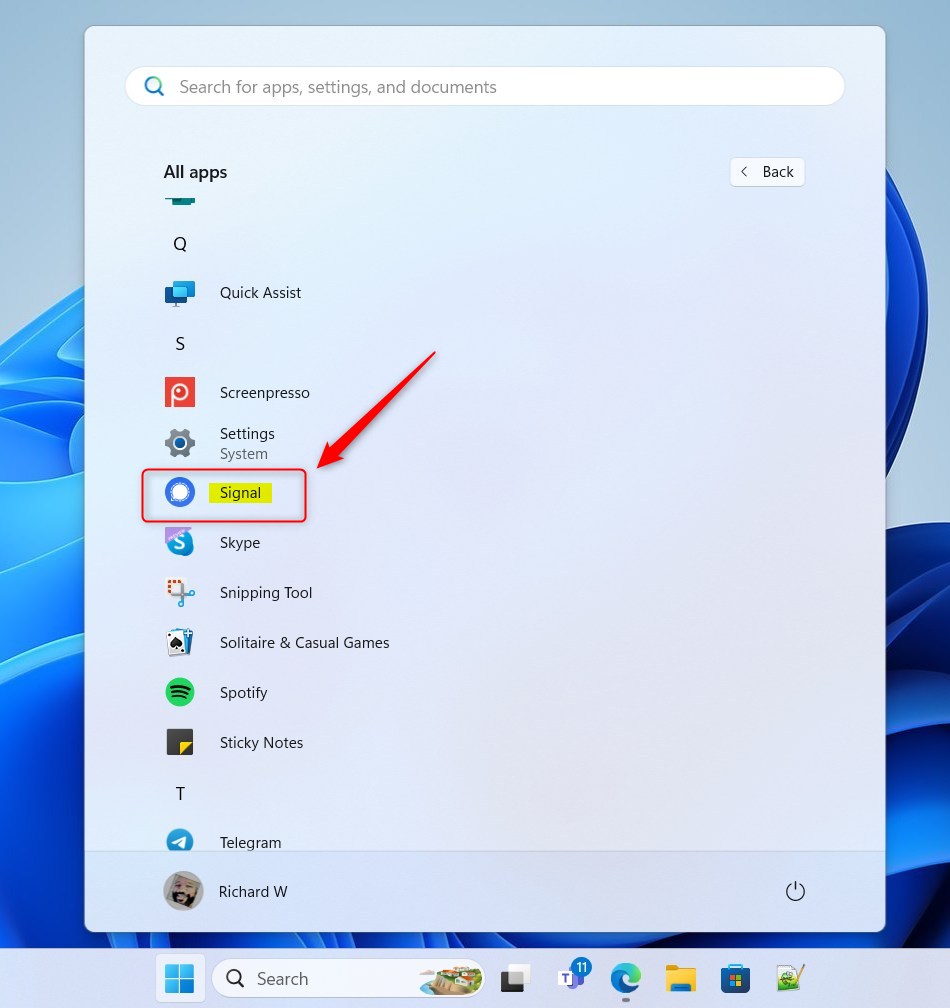
Outra configuração que você pode alterar no aplicativo Signal no Windows é ativar ou desativar os sons de notificação.
Você pode querer ativar ou desativar os sons de notificação no aplicativo Signal para vários razões. Por exemplo, se você achar que os sons de notificação do aplicativo o distraem, você pode querer desligá-los. Por outro lado, se não quiser perder mensagens ou chamadas importantes, você pode ativar os sons de notificação.
Seja qual for o motivo, o aplicativo Signal permite que você personalize suas configurações de notificação.
Ativar ou desativar notificações push e sons de mensagens de bate-papo no Signal
Como mencionado acima, os usuários podem ativar ou desativar notificações push e sons de mensagens de bate-papo no aplicativo Signal. Windows.
Ative os sons se não quiser perder mensagens importantes ou desligue-os se eles o distrairem.
Veja como fazer isso.
Primeiro, inicie o aplicativo clicando no menu Iniciar e selecionando-o na lista Todos os aplicativos.
Você também pode iniciar o aplicativo na lista Barra de tarefas ou excesso da barra de tarefas.
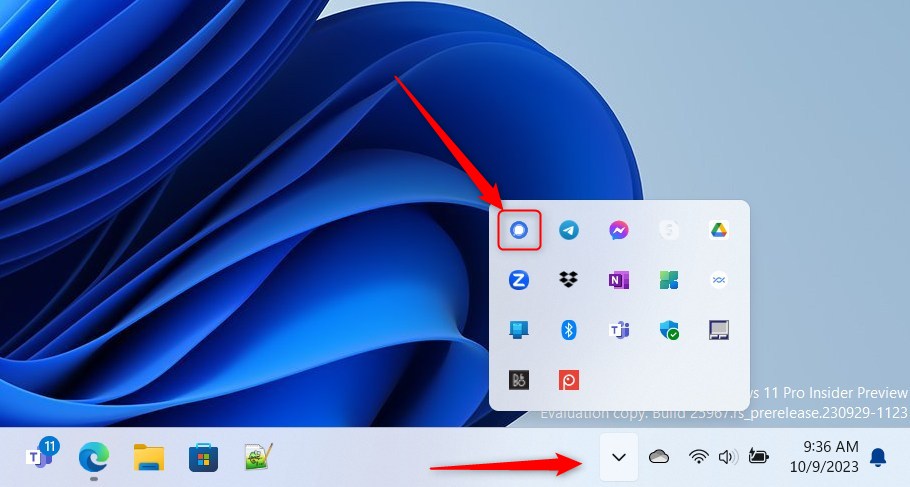
Quando o aplicativo abrir, clique em Arquivo e selecione Preferências ( CTRL + , ) no menu. Você também pode acessar a janela Preferências clicando no botão Configurações (engrenagem) no canto inferior esquerdo.
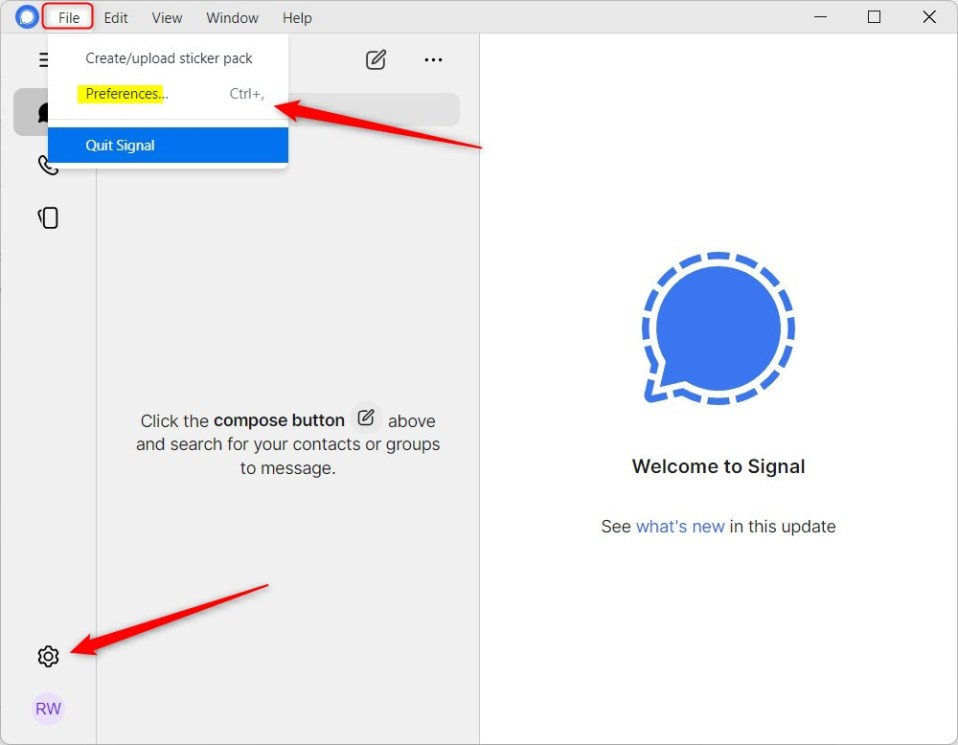
No
Em seguida, marque as caixas ao lado das seguintes configurações para ativar sons de notificação no Windows.
Sons de notificação push Sons de mensagens no bate-papo
Para desativar sons de notificação, desmarque ambas as caixas.
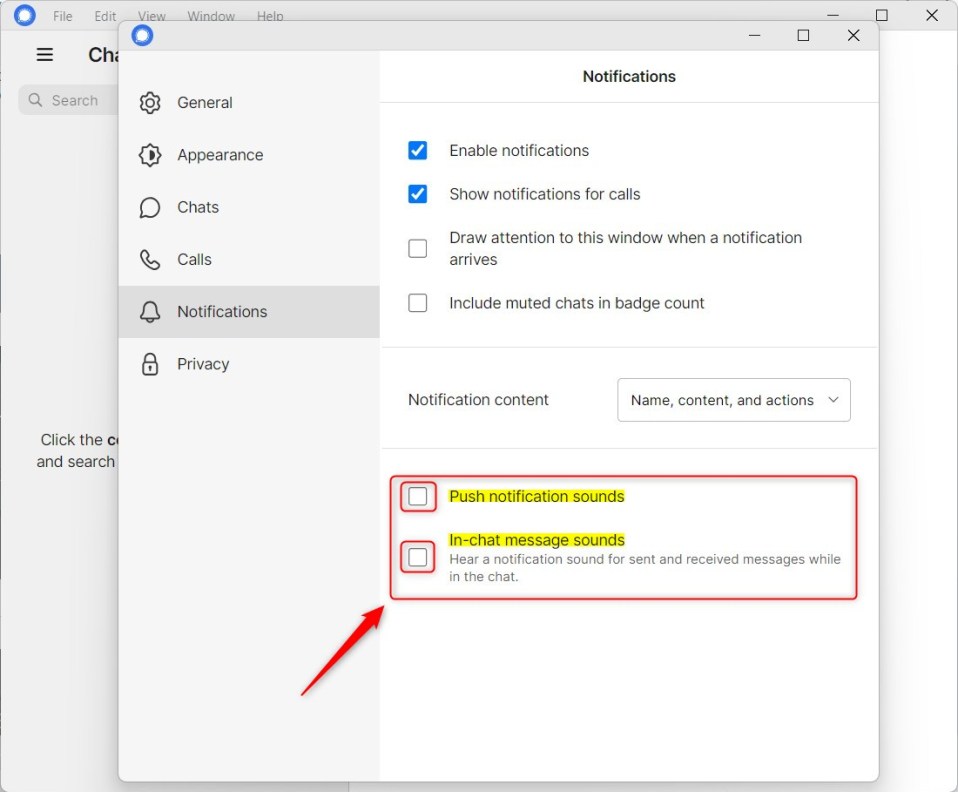
Isso deve bastar!
Conclusão :
Esta postagem mostrou como ativar ou desativar sons de notificação no aplicativo Signal no Windows 11. Use o formulário de comentários abaixo se encontrar erros ou tiver algo a acrescentar.